当前位置:首页 > 帮助中心 > u盘重装系统win7,怎么u盘重装系统win7
u盘重装系统win7,怎么u盘重装系统win7
当电脑出现问题或运行缓慢时,重装操作系统通常是解决问题的有效方法。在这种情况下,通过使用U盘进行系统重装可能是最佳选择。在本教程中,我们将介绍如何使用U盘重装Windows 7系统。请注意,在进行此过程之前,请确保您已备份所有重要文件,并具备恢复系统的能力。现在,就让我们一起开始学习怎么u盘重装系统win7的相关操作吧。
u盘重装系统win7
首先,制作大白菜u盘
1、将U盘接入电脑后,下载大白菜U盘启动盘制作工具压缩包备用。

2、在u盘启动盘制作界面,一般默认设置,直接点击一键制作成usb启动盘。

3、接着,就可以下载Windows镜像系统到U盘启动盘了。

接着,启动大白菜u盘
1、不同电脑的u盘启动快捷键不一样,具体可以在官网查询,或者直接点击跳转查询。

2、U盘启动盘接入电脑后,直接重启并通过U盘启动快捷键进入启动设置界面,选中usb选项并按下回车键。

3、在大白菜主菜单界面,我们只需要选中【1】并按下回车即可。

最后,大白菜u盘装系统win7
1、重装系统操作不难,在一键装机界面中,找到系统镜像,勾选C盘,即可点击“执行”。

2、在一键还原页面中,相关设置建议默认勾选,除非你有其他特殊需求需要调整,点击“是”进入下一步。

3、如图所示,在新界面中勾选“完成后重启”,之后在电脑第一次重启时,移除u盘启动盘。

4、装机软件会自行进行后续的操作,注意保持电脑不断电,等待Win7系统安装完成。

完成了这些步骤后,你就可以学会怎么u盘重装系统win7了。请根据向导程序的指示进行操作,并在安装期间选择所需的选项。一旦安装完成,您可能需要安装必要的驱动程序和更新,以确保您的计算机正常运行。如果您遇到任何问题,可随时找大白菜官网技术客服寻求帮助。

